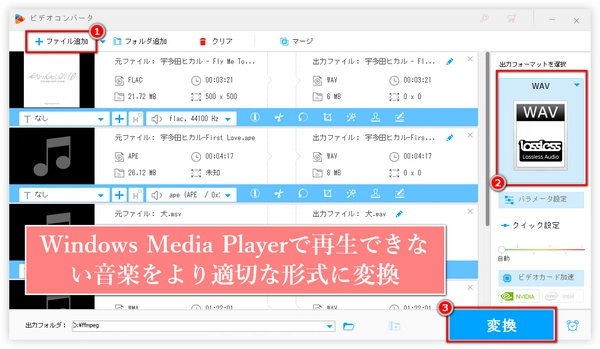
Windows Media PlayerでMP3が再生できない原因
・MP3ファイル自体が破損しているか、DRM(デジタル著作権管理)がかかっています。
・Windows Media PlayerがMP3ファイルの種類や圧縮に使用されたコーデックをサポートしていないです。
・Windows Media Playerの設定やレジストリが正しくないです。
Windows Media PlayerでMP3が再生できない問題の対策
・Windows Media Playerに必要なコーデックをインストールするか、別のメディアプレーヤーを使用します。
・Windows Media Playerを再インストールするか、設定やレジストリを修復します。
・再生できないMP3ファイルをWindows Media Playerと互換性の高い形式・コーデックで再エンコードします。
「再生できないMP3ファイルをWindows Media Playerと互換性の高い形式・コーデックで再エンコードする」という対策のメリット
・MP3ファイルのサイズを小さくすることができます。
・MP3ファイルの音質を向上させることができます。
・MP3ファイルの再生に必要なコーデックをダウンロードする必要がありません。
再エンコードするには、MP3再エンコードソフトを使用しましょう。また、再エンコードする前に、MP3ファイルが破損していないかどうかを確認してください。次に、初心者に最適なMP3再エンコードソフトと再生できないMP3ファイルをWindows Media Playerと互換性の高い形式・コーデックで再エンコードする方法をおすすめします。興味があれば読んでください。
WonderFox HD Video Converter Factory Proは強力な音楽フォーマット変換ソフトで、ほぼすべてのMP3ファイルをWindows Media Playerと互換性の高い形式・コーデック(MP3、WMA、WAV、AAC、M4A、FLACなど)で高速に再エンコードできます(複数のMP3ファイルを一括変換可能)。変換の過程で、MP3ファイルのパラメータ(ビットレート/エンコーダ/ボリューム/サンプリングレート/チャンネル)を変更したり、複数のMP3ファイルを繋げたり、MP3ファイルを分割したりすることもできます。また、ダウンロード機能を使えば、YouTube/ニコニコ動画など1000以上の動画共有サイトから動画/音楽をダウンロードして好きな音楽フォーマットに変換できます。録画機能を使用してパソコンの画面と音声を録画して音声ファイルに変換し、着メロ作成機能を使えば、AndroidデバイスやiPhoneに適した着メロを作成することもできます。
次、再生できないMP3ファイルをWindows Media Playerと互換性の高いフォーマット・コーデックで再エンコードする方法を詳しく説明いたします。その前に、このソフトを無料ダウンロードし、インストールしてください。
まず、WonderFox HD Video Converter Factory Proを起動して「変換」ツールを開き、「ファイル追加」をクリックしてWindows Media Playerで再生できないMP3ファイルをすべて取り込みます。
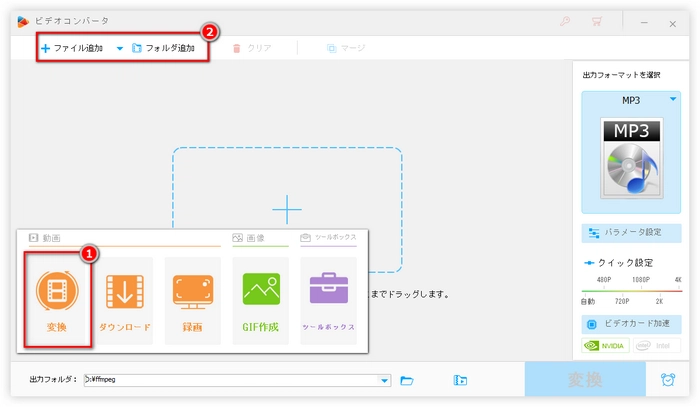
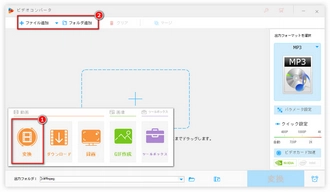
右側の「出力フォーマットを選択」をクリックして、「音楽」タブでMP3/WAVなどWindows Media Playerと互換性の高いフォーマットを選択します。ここで、WAVを例に挙げます。
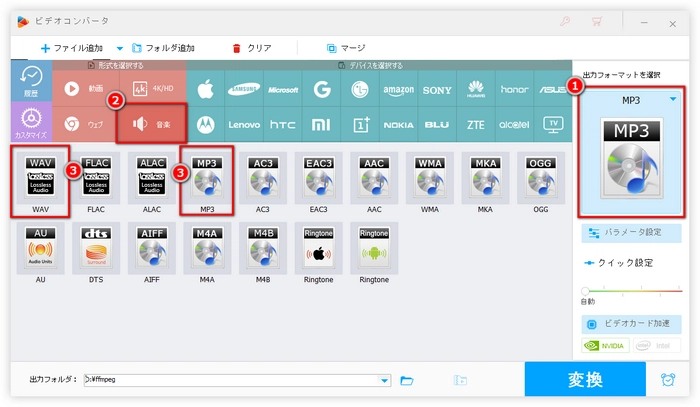
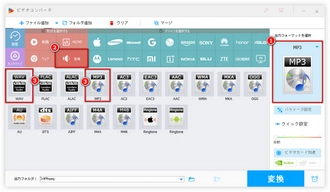
出力先を設定し「変換」をクリックして、再生できないMP3ファイルをWindows Media Playerと互換性の高い形式・コーデックで再エンコードします。
ヒント:右側の「パラメータ設定」をクリックすれば、出力ファイルのボリューム/チャンネル/サンプルレート/エンコーダ/ビットレートを変更できます。
変換が終わったらWindows Media Playerで出力MP3ファイルを再生してみましょう。
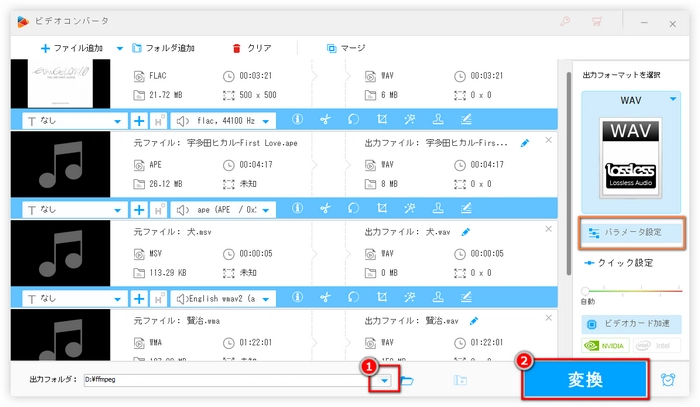
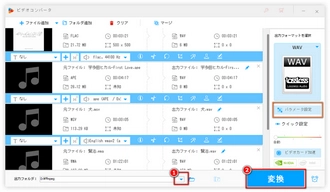
利用規約 | プライバシーポリシー | ライセンスポリシー | Copyright © 2009-2025 WonderFox Soft, Inc. All Rights Reserved.